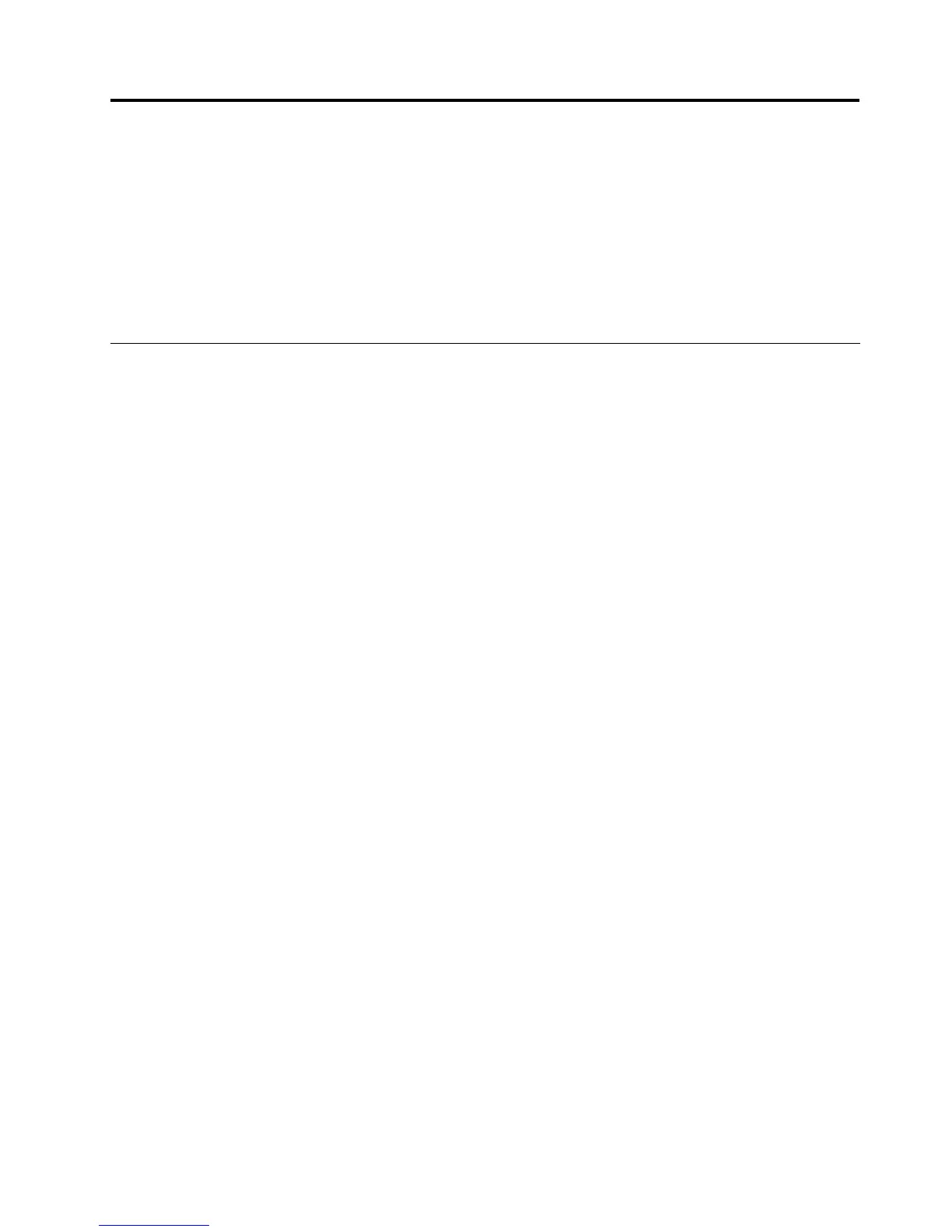Capitolo9.Prevenzionedeiproblemi
ÈimportanteeseguirelamanutenzionedelcomputernotebookThinkPad.Conladovutaattenzione,è
possibileevitareproblemicomuni.Ilcapitolofornisceinformazionicheaiutanoamantenereilcomputer
sempreinregolarefunzionamento.
•“Consigligeneraliperevitareproblemi”apagina131
•“Vericadeidriverdiperifericaaggiornati”apagina132
•“Manutenzionedelcomputer”apagina133
Consigligeneraliperevitareproblemi
•Seilcomputerèdotatosiadiun'unitàdiscossochediun'unitàSSDmSATA,nonèconsigliabile
utilizzarel'unitàSSDmSATAcomedispositivodiavvio.L'unitàSSDmSATAèstataprogettatae
sviluppatasoloperlafunzione“cache”.Sesiutilizzal'unitàSSDmSATAcomedispositivodiavvio,la
suaafdabilitànonègarantita.
•Vericarelacapacitàdell'unitàdiscossocostantemente.Sel'unitàdiscossoèpiena,ilsistema
operativoWindowsdiventalentoepotrebberovericarsideglierrori.
Pervericarelacapacitàdell'unitàdiscosso,fareclicsuStart➙Computer.
•Svuotareregolarmenteilcestino.
•Utilizzareregolarmentelostrumentodideframmentazionedeldiscosull'unitàdiscossopermigliorare
laricercadeidatieitempidilettura.
•Perliberarespaziosudisco,disinstallareiprogrammiapplicativiinutilizzati.
Nota:èpossibilericercareleversionidisovrapposizioneoladuplicazionedelprogrammaapplicativo.
•SvuotarelecartellePostainarrivo,PostainviataeCestinodalprogrammaclientdipostaelettronica.
•Eseguireilbackupdeidatialmenounavoltaallasettimana.Sesonopresentiidaticritici,èpreferibile
eseguireoperazionidibackupgiornaliere.LaLenovohadiverseopzionipereffettuarecopiediriserva,
disponibiliperilcomputer.Leunitàotticheriscrivibilisonodisponibiliperlamaggiorpartedellemacchine
esonofacilmenteinstallate.
•Pianicareoperazionidiripristinodelsistemapereseguireperiodicamenteun'istantaneadelsistema.Per
ulterioriinformazionisulripristinodelsistema,vedereCapitolo5“Panoramicasulripristino”apagina67
.
•AggiornareidriverdidispositivoeUEFIBIOSquandonecessario.
•Creareunprolodelpropriocomputerall'indirizzohttp://www.lenovo.com/supportperessereaggiornati
suidrivercorrentiesullerevisioni.
•TenersiaggiornatisuidriverdidispositivorelativiadaltrohardwarenonLenovo.Èpossibileleggerele
notesullaversionedeldriverdidispositivoprimadiaggiornarelacompatibilitàoiprobleminoti.
•Conservareunpromemoria.Levocipotrebberoincludereleprincipalimodichehardwareosoftware,gli
aggiornamentideldriver,iproblemiminorielerisoluzioni.
•Sefossenecessarioeseguireunripristinodelleimpostazionipreinstallate,iseguentisuggerimenti
potrebberoesserediaiuto:
–Rimuoveretutteleperifericheesterne,qualistampante,tastiera,ecc.
–VericarechelabatteriasiacaricaechesiapresenteunaconnessionedialimentazioneCA.
–AvviareinThinkPadSetupecaricareleimpostazionipredenite.
–Riavviareilcomputer,quindiavviarel'operazionediripristino.
©CopyrightLenovo2012
131
